Настройка тонирования
Настройка тонирования для различных режимов определяется качеством изображения, которое может предоставить используемый компьютер. Основные параметры, влияющие на качество отображения, — разрешение экрана дисплея и глубина цветности — зависят как от типа выбранного для компьютера дисплея, так и от типа установленной видеокарты.
Вывод тонированного изображения на один из видовых экранов, в отдельное окно Render или в файл можно настроить, используя диалоговые окна Render (см. рис. 11.11) и Rendering Preferences (см. рис. 11.9). Они открываются командами RENDER и RPREF соответственно.

Маршрут вывода тонированного изображения определяется в области Destination; здесь нужно выбрать один из трех пунктов раскрывающегося списка: Viewport — вывод изображения в видовой экран, Render Window — в отдельное окно Render или File — в файл. Если применен вывод в отдельное окно Render, пользователю предоставляются широкие возможности дальнейшей обработки изображения. Его можно скопировать в буфер обмена для экспорта в другие приложения, вывести на системный принтер или в файлы различных форматов.
Поскольку изображение на мониторе состоит из дискретных элементов (пикселов), жестко расположенных в виде прямоугольной матрицы, наклонные или кривые линии могут выглядеть неровно — с зазубринами, то есть мелкими ступеньками. Чем выше разрешение экрана (и, соответственно, мельче пиксели), тем менее заметен эффект зазубрин. Чтобы улучшить изображение, существует еще один метод кроме увеличения разрешения экрана. Нужно, запустив команду RENDER - или RPREF, установить в области Rendering Type диалогового окна Render или Rendering Preferences режим Photo Real либо Photo Raytrace.
Затем после нажатия кнопки More Options... в появившемся диалоговом окне Photo Real Render Options (рис. 11.12) или Photo Raytrace Render Options (рис. 11.13) следует
в области, регулирующей уровень устранения зазубрин Anti-Aliasing, определить разрешающую способность сглаживания. Возможные позиции переключателя: минимальный Minimal — низкий Low — средний Medium — высокий High. Данная опция отвечает за алгоритм вычисления цвета пикселов, смежных с наклонными и кривыми линиями. Качество изображения улучшается от позиции Minimal к High, но и время, затрачиваемое на этот процесс, возрастает в 16 раз.
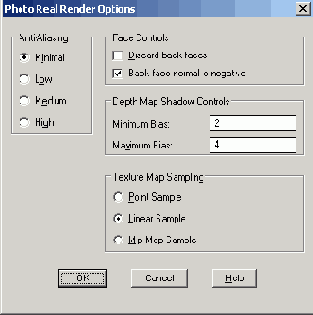
Рис. 11.12. Диалоговое окно установки параметров фотореалистичного тонирования

Рис. 11.13. Диалоговое окно установки параметров тонирования методом трассировки луча
Глубина цветности 1 бит означает, что цвет пиксела может быть либо черным, либо белым. При глубине цветности 8 бит пиксел принимает любой из 256 оттенков. Для высококачественных изображений необходима глубина цветности 24 бита; таким образом обеспечивается отображение около 16,8 млн цветов. Минимальная глубина цветности при тонировании может составлять 8 бит, максимальная — 32 бита.
